Hogyan készítsünk biztonsági másolatot a számítógép és az okostelefon
Az alapelvek mentés
rendszer megoldások
A Windows, vannak szabványos eszközök Biztonsági mentés és visszaállítás lehetővé teszi, hogy mentse az egyes fájlok, és a kép egészét, ahonnan a rendszer visszaállítását meghibásodás esetén.
Menj a „Control Panel”, kattintson a bal egérgombbal a „Start” és válassza ki a megfelelő elemet. A „Control Panel”, válassza ki a „Rendszer és biztonság» → «Vissza fel a számítógép adatainak» → «Configure archiválás”.
Ezután a rendszer kérni fogja a helyet, ahová menteni a fájlt. Megjegyzés: ha azt akarjuk, hogy egy biztonsági másolatot az adatokat a C meghajtó, nem sikerült tartani őket. Ez lesz kiválaszthat egy másik adathordozóra, például a második fizikai meghajtó, flash meghajtó, DVD vagy mappa a helyi hálózaton. Ha felidézzük az elvek nem készít biztonsági másolatot, az archív kell tárolni külön média inkább a számítógépen, amelyről a másolat készült.
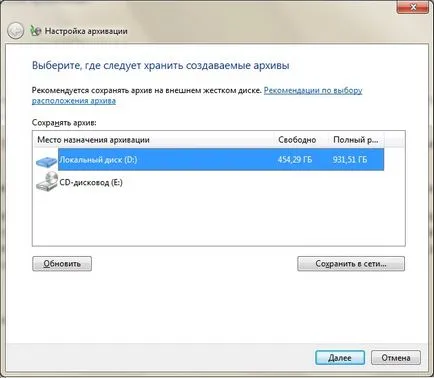
A rendszer kérni fogja, hogy automatikusan vagy manuálisan válassza ki a mappákat, hogy vissza. Kattintson a „Hadd válassza” a párbeszédablakban, zászlók jelölje meg a kívánt mappát menteni. Kattintson a „Következő» → «Mentés és kilépés”.
volt egy „mentés” gombot is a „másolat vagy visszaállítás Fájlok” ablak. Kattintva elindul a adatmentési folyamat.
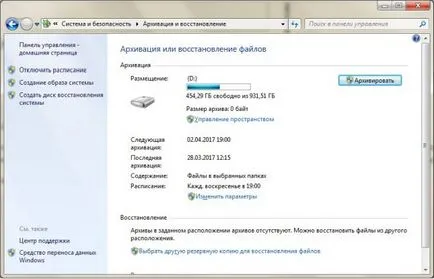
Recovery ugyanazon az elven. Ehhez kattintson a lehetőséget „Válasszon ki egy másik biztonsági mentés fájlok visszaállítása”, és azt jelzi, hogy az, amit a biztonsági mentést.
Windows 8 és felette
Beépített eszköz „a történelem kép” lehetővé teszi az archiválást, valós időben. Mert az ő munkája csak a kezdeti beállítás szükséges.
Menj a "Control Panel". Ehhez kattintson a „Start” gombra a jobb egérgombbal, és keresse meg a sort a helyi menüben.
Tárhelyet, válassza ki a meghajtót más, mint a rendszer, USB flash meghajtó vagy hálózati mappába. Kattintson az "Enable".
Alapértelmezés szerint biztonsági másolatok készülnek óránként, de meg lehet változtatni ebben az időben, például 10 percig. Azonban ez lesz szükség nagyobb mennyiségű lemezterületet. tárolása minden másolat állítható a menüben a „Speciális beállítások”.
Ahhoz, hogy működjön együtt a Time Machine megkövetelik a harmadik féltől származó adatokat tárolja, például USB flash drive, külső merevlemez vagy hálózati megoldás Time Capsule.
Amikor csatlakozik egy külső meghajtó a Mac kell kérni, hogy kell használni, mint egy biztonsági tároló? Válassza ki a „Használd a Backup Disk”.

Ha az ablak nem jelenik meg, a tartalék meghajtó kell kiválasztani kézzel:
- megnyitni a menüt, és nyissa meg a Time Machine beállításait;
- kattintson a „Select a tartalék lemez”;
- Adja meg a kívánt, majd kattintson a „Use Disk”.

A mentések automatikusan létrehozásra kerül óránként egyszer, egy példányát az előző hónapban - minden nap, és a mentések minden alkalommal - minden héten. Ne félj, hogy a kötet a merevlemez lesz elég. Time Machine csak menteni a frissített információkat, és a régi másolatokat automatikusan törlődnek, töltőtérbe.
Android Backup Service
- tájékoztatás Wi-Fi hálózatok;
- tapéta;
- Gmail beállításai;
- A Google Playen;
- Nyelvi és beviteli beállítások;
- dátuma és időpontja;
- beállítás számos harmadik féltől származó alkalmazások.
Ahhoz, hogy biztonsági másolatot készíteni a szükséges:
- nyissa meg az Eszköz beállítása;
- Menj a „Személyes adatok» → «Biztonsági mentés és visszaállítás";
- tartalmazza a „Az adatok biztonsági mentése”.
Visszaállítani az adatokat egy másik készülékre, ahhoz, hogy jelentkezzen be a számlákat. Visszaállítani a mentett konfigurációs alkalmazás, menj a „Személyes adatok» → «Biztonsági mentés és visszaállítás» → «Automatikus visszaállítás„.
összehangolás
Az Android biztosít rendszeres szinkronizációs eszköz, amely lehetővé teszi, hogy mentse az egyéni kapcsolatok, telepített alkalmazások a Google Playen, naptár, megjelenítési beállítások, a nyelvek és beviteli módszerek, az adatok a Google Drive és konfigurálja néhány harmadik féltől származó alkalmazások. Az eszköz használatához kötelező jelenlétét a Google fiókjába.
Androidos szinkronizálás alapértelmezés szerint engedélyezve van. Ha azt akarjuk, hogy a legutóbbi biztonsági mentés, kövesse az alábbi lépéseket:


Az adatok automatikusan elküldi a Google felhő tároló. Visszaállítani őket egy másik Android-eszköz, csak csatlakoztassa a fiókjába.
Apple univerzális alkalmazás fogadására és játsszon le tartalmakat. Ez lehetővé teszi, hogy mentse az adatokat helyben egy eszköz csatlakozik a számítógép Windows vagy MacOS. Ez különösen akkor hasznos, ha nem férnek hozzá az internethez.
Ahhoz, hogy egy másolatot az iTunes segítségével tegye a következőket:
- csatlakoztassa a készüléket egy számítógéphez;
- kattintson a lap „Devices”;
- kattintson a "Sync."
- kép;
- jegyzetek;
- névjegyzék;
- naptár;
- Üzenetek SMS / MMS;
- Safari böngésző;
- konfiguráció hozzáférési pontok;
- alkalmazási adatok;
- A fő képernyőn.
Cloud tárhely szolgáltatás felhasználói adatokat. Mint minden felhő két korlátja van: szükség van a hozzáférést az internethez és a viszonylag kis (5 GB) szabad térfogatának kiosztott helyet.
Az adatok mentéséhez használja iCloud a készüléken, nyissa meg a „Beállítások” → „iCloud” → „Biztonsági mentés” és indítsa el a folyamatot másolatok készítése.
Az iCloud menti:
szoftver
Handy Backup
Licenc: kereskedelmi szoftver.
Támogatás a magyar nyelv: igen.
Egyszerű megoldás a mentés. Ez lehetővé teszi, hogy megmentse őket külön fájlokba (fotók, zenék vagy filmek), és e-mail, mint például a Microsoft Outlook vagy TheBat.
A fő ablakban kattintson az „Új feladat» → «Back Up„. A könyvtárfa válassza ki a kívánt adatokat megtartani. A mi esetünkben ez a mappa „Music” az asztalon.

Kattintson az „OK» → «Tovább”, és válassza ki az utat a jövő mentés. Például egy USB flash meghajtó, amely a rendszer rendelkezik egy kötetbetűjele E.
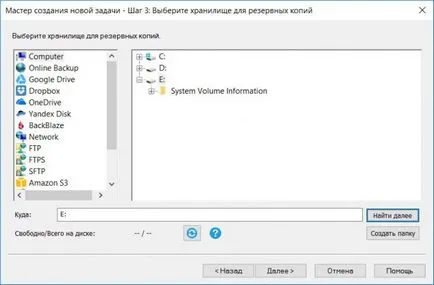
Adja meg a biztonsági mentés típusát, majd kattintson a „Tovább” gombra. Választás, mi lesz az archívumban: teljes az összes fájlt, vagy egy-egy. Kérésre a jelszó beállításához.
Ezután a program javasolja, hogy létrehoz egy ütemtervet a létrehozott feladatokat, mint például az automatikus mentés a mappa vasárnap 23:00 órakor. De ha a probléma egy egyszeri, akkor ez a lépés kimarad.
Végül feladatát nevét, majd kattintson a „Befejezés”. Mentés befejeződött.
Ugyanígy adatmentés végezzük. Válasszon egy biztonsági mentést, és írjuk be a nevét a hely, hogy helyre kell állítani.
Trial a program időtartama 30 nap. Töltse ki az alapváltozat a fejlesztők vételi ajánlat 800 rubelt. Vannak más változatai Handy Backup - szakmai és szakértői. Képességeiket sokkal szélesebb és kihegyezett szakmai igényeket, a mi szempontunkból elég kivitel Standard.
Genie Timeline
Licenc: Shareware.
Támogatás a magyar nyelv: nincs.
A másik megoldás a biztonsági mentési és helyreállítási elveszett fájlokat. Az interfész olyan egyszerű és egyértelmű, hogy még nincs a magyar nyelv nem lesz akadálya.
Először is, hogy hol kívánja tárolni az adatokat. Legyen cserélhető lemez E.


Kattintás után a négyzetet, hogy nyissa ki mentés ablakot. A kiválasztott meghajtó program automatikusan létrehoz egy mappát Genie TineLine, és a helyeket, ahol a mentett fájlokat.
Funkció megőrzése és helyreállítása állnak rendelkezésre az alapváltozat Genie Timeline Free. Részletes fizetett változat a Genie Timeline Kezdőlap Genie Timeline Pro és sokkal nagyobb kapacitás: értesítésküldési e-mail, az adattitkosítás magas fokú védelmet és beállítási menetrendek. De a fájlok mentéséhez otthon elég verzió ingyenes.
A Genie TineLine van alkalmazás iOS, amellyel ellenőrizni tudja az állapotát a mentés a számítógépre.

Carbon Cope Cloner
Licenc: kereskedelmi szoftver.
Támogatja a magyar nyelvet nem.
Utility segítségével teheti lemezt. Támogatás a magyar nyelv nem áll rendelkezésre, de érthető a felület nem nehéz.
A Forrás Disk, kattintson a meghajtó a másolni kívánt. A Target Disk, adja meg a tárolási helyét példányban. Indítsuk el a gombot Clone.

Ingyenes használata a program időtartama 30 nap. Miután Carbon Cope klónozás 2 költsége 405,65 rubel.
Licenc: Shareware.
Támogatás a magyar nyelv: igen.
A kényelmes megoldás mentés és szinkronizálás alkalmazások Android, amely nem igényel root jogokat. Ahhoz azonban, hogy a teljes munka szükséges telepíteni Hélium futtató számítógépen Windows, Linux vagy MacOS-.

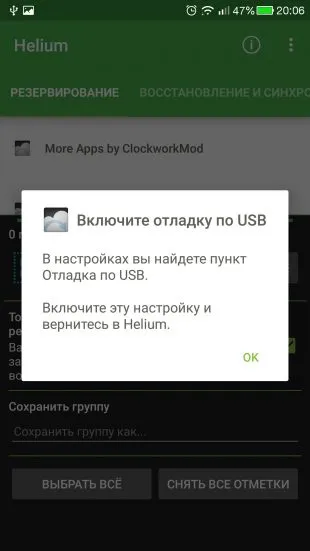
Nyílt mobilalkalmazást. A telepített programok listájában válassza ki a kívánt, majd kattintson a „Backup”. Meghatározza, hogy a mentés kerül tárolásra, és várja meg a folyamat befejezéséhez.


Visszaállítani a biztonsági másolatot, menj a „Restore és szinkronizálása”, írja be a boltba egy példányát, válassza ki az alkalmazást, majd kattintson a „Restore”.
Az alapváltozat a szabad program, a kiterjesztett költsége 149,86 rubel.
Bővített változata lehetővé teszi, hogy:
Az alkalmazás nem lesz képes megállapítani a tulajdonosok készülékek Motorola és néhány Sony modellek.
Titanium Backup
Licenc: Shareware.
Támogatás a magyar nyelv: igen.
A legtöbb népszerű Android felhasználók eszköze mentési alkalmazásokhoz készült. Szükség van a root-hozzáférést biztosít a készülék.
Válassza ki az alkalmazást a megnyíló menüben, kattintson a „Mentés” gombra.


A mentés létrehozásának. Most, ha bejelentkezik az alkalmazást újra, láthatjuk a „Restore” gombot.
Titanum Backup támogatja a csapatmunkát alkalmazások és mentés. Ehhez a „Menü» → «Batch lépéseket.”
Ez a funkció lehetővé teszi, hogy:
- ellenőrizze mentések - mind az újonnan létrehozott és az egészet - a hibákat;
- készítsen biztonsági másolatot az összes telepített alkalmazások;
- hogy a mentést a rendszer összes adat;
- törölje a régi mentést,
- visszaállítani az összes mentést;
- visszaállítani a rendszer összes adat;
- törölje a cache kérelmek;
- törli a rendszer, vagy felhasználói alkalmazások számára.
Titanium Backup funkció sokkal szélesebb, de a mi szempontunkból elég ezeket a lehetőségeket.
Egy kiterjesztett változata a Titanium Backup érdemes 349 rubel. Fő jellemzői:
- létre több mentést az alkalmazás;
- mentési adatok titkosítása;
- ellenőrizze az összes fájl;
- Batch fagyasztás és felolvasztás alkalmazások;
- szinkronizálás hát a felhő.
Licenc: kereskedelmi szoftver.
Támogatás a magyar nyelv: igen.
Kompatibilitás: Microsoft Windows, MacOS.
Ez tulajdonképpen egy fájlkezelő, amely képes biztosítani mentés. Egy csomó, mint az iTunes-on, ez csak a munka sokkal könnyebb és élvezetesebb. Adatátvitel lehet akár egy kábel vagy a Wi-Fi-vel iMazing És nincs korlátozás a csatlakoztatott eszközök száma.
Amikor csatlakoztatja a készüléket a számítógéphez iMazing automatikusan egy biztonsági másolatot is. Egy nagyon hasznos funkció az adatok közvetlenül módosítani a biztonsági másolatot: a következő alkalommal, amikor szinkronizálja a megváltozott adatokat.
Mentes időszak 30 nap, akkor meg kell fizetni 39,99 dollárt használatra egy számítógépen.
Licenc: kereskedelmi szoftver.
Támogatás a magyar nyelv: nincs.
Egy eszköz backup eszközökhöz szökik. Lehetővé teszi, hogy mentse a jegyzeteket, névjegyek, fényképek, üzenetek, híváslista, és így tovább.
Visszaállítani az adatokat, kattintson a Restore gombra a bal oldali menüben.

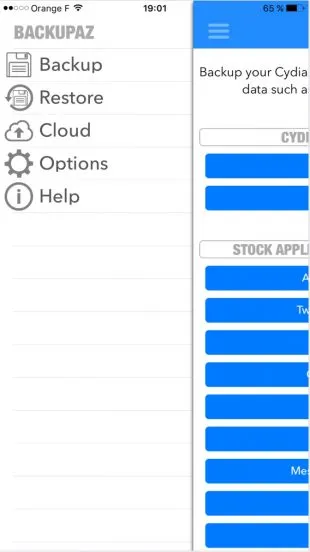
BackupAZ költség - $ 2.99.
Licenc: Free Software.
Támogatás a magyar nyelv: igen.
És ez a program megköveteli, hogy jailbreak kötelező jelenlétét. Ilex ingyenes alkalmazás lehetővé teszi, hogy tárolja teljesen olyan a készülék adatait, továbbá nem kell a számítógépet, hogy működjön.
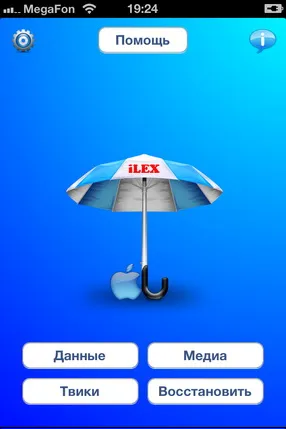
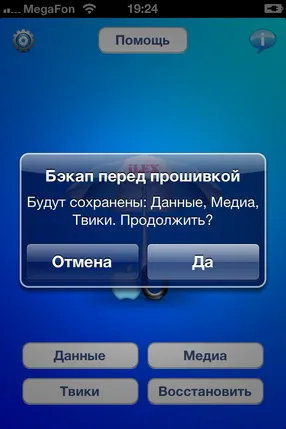
Licenc: Free Software.
Támogatás a magyar nyelv: igen.
Mentse el az alkalmazás révén szerzett a Cydia, és akkor a szokásos módszerekkel: rögzíti az összes vásárlások, elkötelezett a fiókjába.
Ehhez csak megy a Fiókok, adja meg a folyó fizetési mérleg és válassza a Telepíthető vásárlások. Ez az egyetlen módja annak, hogy képes megtenni csak vásárolt alkalmazásokat. További információt a szabad Cydia nem menti.
cloud megoldások
A Google Drive
Licenc: Shareware.
Támogatás a magyar nyelv: igen.
Kompatibilitás: böngészők, a Microsoft Windows, MacOS, Android, iOS.
Ez lehetővé teszi, hogy tárolja a felhasználói adatokat a Google szerverein, megkülönböztetni a hozzáférési jogot a fájlok és mappák, a nyílt hozzáférés és ossza meg a többi internet felhasználók számára.
Tárolás tartalmazza:
- Google Drive - fájlok tárolására;
- Gmail - elmenti a felhasználó kapcsolatokat és egy erőteljes e-mail kliens,
- Google Photo - automatikusan megkeresi a képre, a készülék és tárolja őket a felhő.
Ingyenes 15 GB. Nagyobb térfogatú kell fizetnie 2,99-299 dollárt. Maximális tárolási térfogata 30 TB, de a letöltött fájl - 5 TB.
microsoft OneDrive
Licenc: Shareware.
Támogatás a magyar nyelv: igen.
Kompatibilitás: böngészők, a Microsoft Windows, MacOS, Android, iOS.
A döntés szerint a Microsoft tárolja a felhasználói adatokat. Jelenleg ez az egyik első hely közül fájlok tárolására. Befejezni a munkát igényel Microsoft-fiók.
Ez lehetővé teszi, hogy tárolja akár 5 GB ingyenes adatok a szokásos Windows felhasználói formában. Az ára 50GB lesz 1,99 $ havonta.
Licenc: Shareware.
Támogatás a magyar nyelv: igen.
Kompatibilitás: böngészők, a Microsoft Windows, MacOS, Android, iOS.
Tovább adattárat, amely lehetővé teszi, hogy a fájlokat a felhőbe, és ossza meg a többi internet felhasználók számára. Fenntartja, hogy biztonságos, amely biztosítja az adatok biztonsági funkciók, az integráció a Microsoft Office 365, létrehozhat linkeket hozzáférni és azokat a jelszavát, körvonalazza a jogot, hogy a fájlok és mappák.
A szabad használatát hozzáférhető 2 GB tárolási. Költsége 1 TB lesz 9,99 euró. Korlátlan számú helyek állnak rendelkezésre 10 euró havonta.